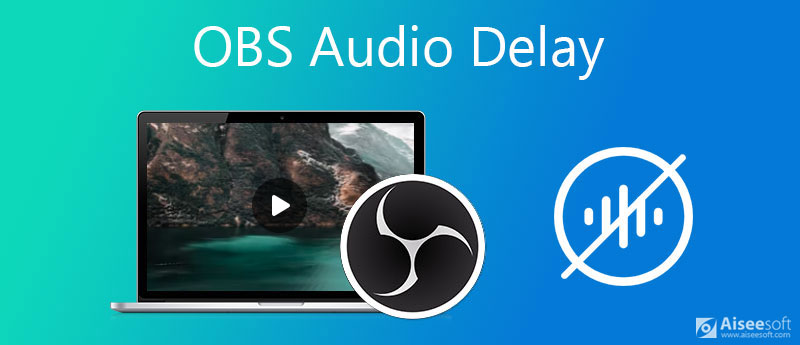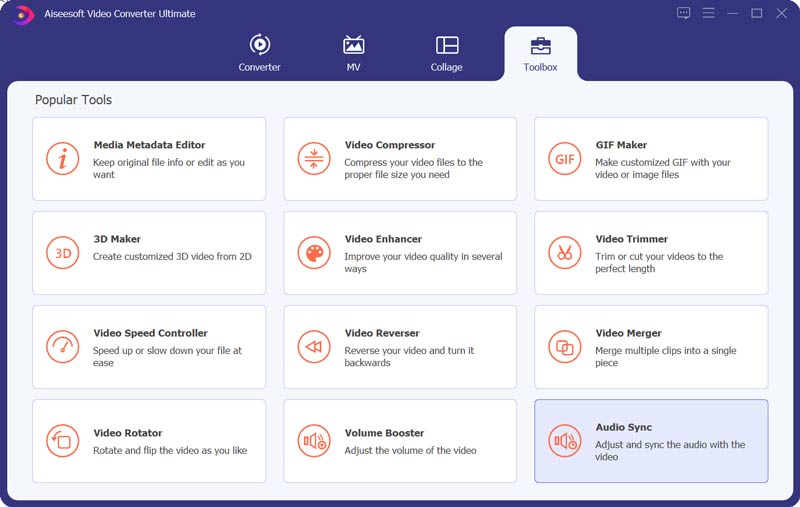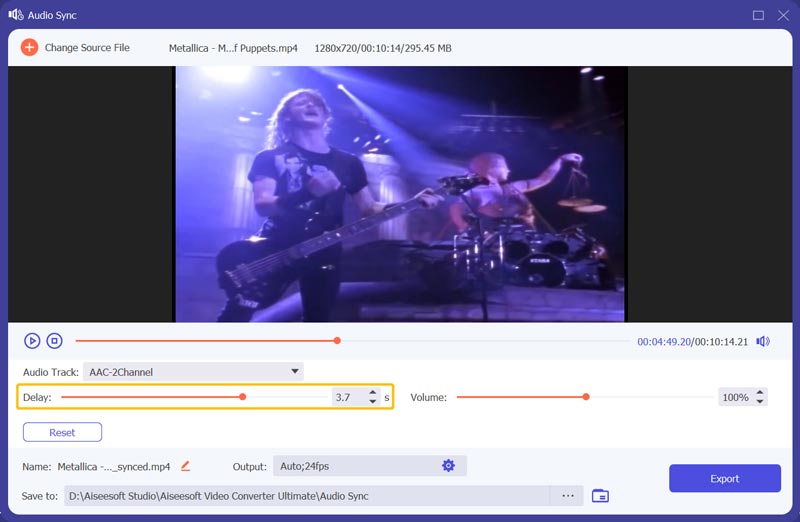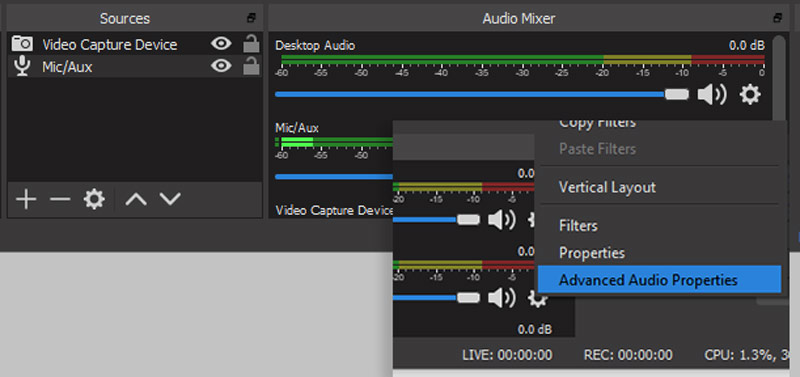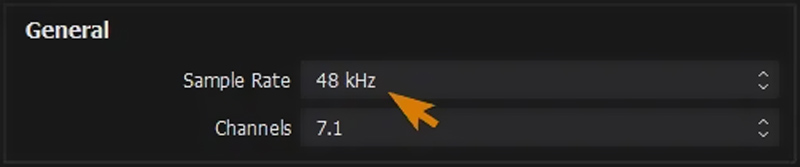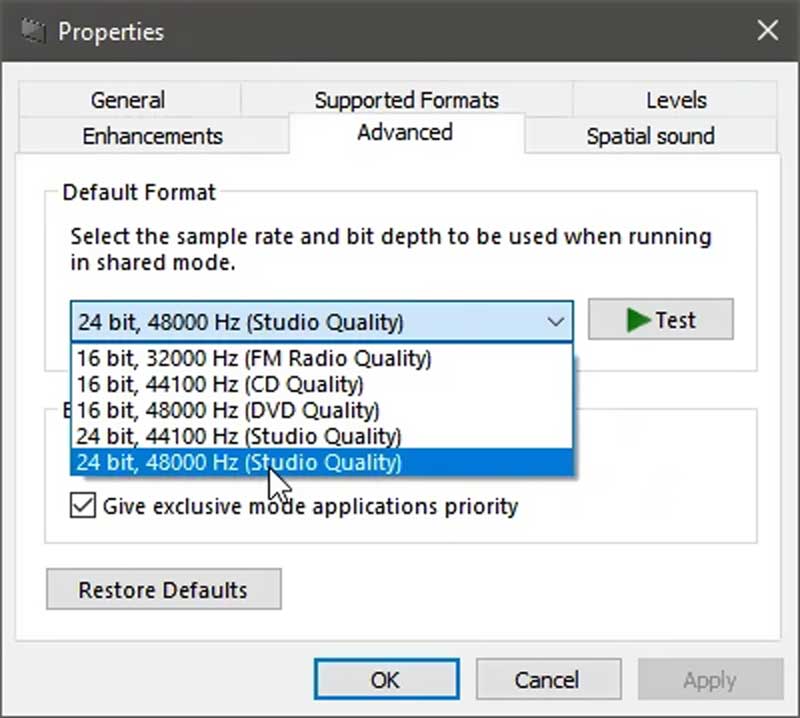Как выключить задержку в обс
[Проверенные способы] 3 полезных совета, как легко исправить задержку звука в OBS
Часть 1. Лучший способ легко исправить задержку звука в OBS
Когда вы получаете файл OBS, в котором аудио и видео не синхронизируются должным образом, вы можете положиться на мощный Видео конвертер Ultimate чтобы помочь вам организовать и настроить звуковую дорожку. Имеет Аудио Синхронизация инструмент, который поможет вам исправить проблему рассинхронизации звука OBS. Он поддерживает видео и аудио файлы во всех часто используемых форматах, включая MP4, MOV, AVI, FLV, AAC, M4A, MP3, FLAC и другие.
Часть 2. Отрегулируйте смещение синхронизации, чтобы исправить задержку звука OBS.
Когда вы используете внешний микрофон, вы можете столкнуться с проблемой задержки OBS при просмотре некоторых социальных каналов. В этом случае вы можете попробовать добавить задержку на этапе кодирования, чтобы решить проблему.
Кроме того, вы также можете использовать это программное обеспечение для объединить аудиофайлы без труда.
Часть 3. Пользовательские настройки звука для устранения задержки звука OBS
Вы должны знать, что OBS Studio поддерживает только 48 кГц и 44.1 кГц. Поэтому, когда вы пытаетесь решить проблему задержки звука OBS, вы должны убедиться, что каждое звуковое устройство в вашей системе настроено на 48 кГц или 44.1 кГц.
Откройте OBS Studio, перейдите в Настройки под управления меню. Затем выберите Аудио возможность поднять Настройки звука окно. Теперь вы можете настроить значение частоты дискретизации на 44.1 кГц или 48 кГц.
Часть 4. Часто задаваемые вопросы об OBS Audio Delay
Почему задержка звука OBS не синхронизирована?
Условно говоря, по сравнению со звуком, видео требует больше времени для обработки и кодирования в OBS. Таким образом, в некоторых случаях звук выходит раньше или позже видео. Это вызовет задержку звука OBS.
Где найти мои записи OBS?
После записи в OBS файл записи обычно по умолчанию сохраняется в папке установки OBS. Вы можете легко перейти к тому месту, где установлен OBS на вашем компьютере, чтобы найти записи OBS. Кроме того, вы можете открыть OSB, нажать «Файл» в верхней строке меню, а затем выбрать опцию «Показать записи» в раскрывающемся списке, чтобы быстро найти свои записи.
Как исправить задержку звука HDMI?
Когда вы получаете задержку звука HDMI, вы можете изменить устройство HDMI на PCM. Кроме того, вы можете изменить режим звука телевизора с расширенных настроек, таких как Dolby Audio, на стандартный.
Что вы думаете об этом посте.
Рейтинг: 4.8 / 5 (на основе голосов 168) Подпишитесь на нас в
Получите предупреждение о перегрузке OBS, но не знаете, как с этим справиться? Вы можете легко получить предупреждение о высокой кодировке OBS во время записи или потоковой передачи. В этом посте вы найдете 5 эффективных решений для решения проблемы перегруженности кодировки OBS.
Захват отображения OBS не работает или захват экрана OBS черный экран? Почему мой OBS показывает черный экран? В этом посте рассказывается о трех простых способах устранения неполадок, которые помогут вам исправить проблему с захватом черного экрана в игре OBS.
Как убрать задержку на стриме OBS Twitch и зачем она нужна?
Не все знают, как убрать задержку на стриме OBS Twitch и зачем это делать. Мы поможем разобраться в тонкостях работы платформы – составили подробные инструкции, ответили на распространенные вопросы. Любому стримеру стоит ознакомиться с информацией ниже!
Зачем нужна функция
Мы обязательно подробно обсудим, как можно уменьшить задержку на стриме Twitch. Но сначала стоит найти определение функции и понять, зачем она используется.
Стрим – сложный процесс, требующий определенных настроек и разных хитростей. При подготовке к трансляции стоит учитывать массу нюансов, в том числе, комментарии по ходу игры, ответ на вопросы зрителей и реакция на события в чате.
Теперь вы понимаете, что это за низкая задержка на Твиче? Это максимально быстрая передача видеопотока от стримера к зрителю. Фолловеры могут писать комментарии и задавать вопросы – а блогер будет своевременно реагировать.
Важно отметить, высокий уровень разрыва иногда необходимо – особенно игрокам в соревновательных дисциплинах. Зрители могут видеть действия, происходившие несколько минут назад, что не дает отследить перемещения стримера по игре.
Разобрались с определением и функционалом – давайте вместе разберемся, как настроить задержку на Twitch в OBS.
Как убрать в рамках OBS
Программа ОБС – специальный софт, обеспечивающий бесперебойный стрим, им пользуется подавляющее большинство блогеров. Чтобы отключить задержку на Твиче и свести ее значение к минимальной цифре, нужно покопаться в настройках программного обеспечения.
Готово – внесенные изменения будут сохранены автоматически! Вы смогли разобраться, как убрать задержку на Твиче в ОБС. В этом же разделе меню можно активировать опцию:
Вот и ответ на вопрос, как поставить задержку на Twitch в ОБС при необходимости – этот параметр можно менять неограниченное количество раз.
Мы не останавливаемся на достигнутом – впереди ждут другие настройки. Из-за операционных особенностей потоковой передачи небольшой отрыв во времени в процессе стрима сохранится – он составляет одну-две секунды. Поэтому стоит посмотреть на настройки стриминговой платформы – не забыли ли отключить одну важную опцию.
Как убрать в параметрах стрима на Твиче
Согласование параметров между платформой и ОБС происходит автоматически – не нужно ничего перезагружать, это два связанных ресурса. Если вы уже снизили порог в приложении, обратимся к параметрам онлайн-стримингового сервиса.
Обращаем ваше внимание! Небольшая временная ямка остается – максимум секунда. На практике это не заметно.
Воспользовавшись нашими советами, вы с легкостью сможете убрать задержку на стриме Twitch в ОБС при необходимости. Оставайтесь со зрителями на связи, поддерживайте интерес к текущему стриму в режиме онлайн! Далее можете прочитать интересную статью про статистику Твич канала.
Как убрать или поставить задержку на стриме Twitch
Как убрать или поставить задержку на стриме Twitch через OBS? Таким вопросом не раз задавались продвинутые стримеры и новички этого дела. Осуществляя подготовку к прямому эфиру, необходимо учитывать все нюансы для его полноценного и качественного функционирования. Так, важную роль в стриме играет скорость прямой передачи получателю. Если пинг большой, то вы попросту не сможете синхронно отвечать аудитории на их вопросы и подсказки. Поэтому оптимальный вариант опоздания кадра и звука — 2 минуты. В статье мы разберем как уменьшить коэффициент задержки.
Что дает низкая задержка
Главное предназначение стриминговой площадки с относительно низким опозданием кадра и аудио – это передача контента для своей аудитории максимально быстро. Во время трансляции зрители задают вопросы и пишут множество комментариев и отзывов по эфиру, и юзеров очень привлекает тот факт, что игрок сразу отвечает почти всем. Однако и большое опоздание игровой трансляции в некоторых ситуациях может пригодиться. Например, такой инструмент пользуется популярностью у стримеров соревновательных игр. Зритель видит события, происходившие 1-2 минуты назад, что мешает отслеживать стримера в игре.
Настройка задержки в ОБС и на платформе
Чтобы выбрать максимально оптимальное решение именно для вас, необходимо перейти в раздел настроек. Далее для ОБС и платформы параметры немного отличаются.
Загружаете софт с официального сайта. Распаковываете и устанавливаете. Далее алгоритм таков:
По умолчанию параметр в размере 1-2 секунды остается в любом случае.
Платформа
Для эффекта заходим в настройки учетной записи. Далее пошагово:
Если вы проводите прямой эфир на YouTube, то перед каждым видео совершите отдельную корректировку инструментов.
Как убрать задержку на Твиче
Полностью убрать ее не получится. Минимальный показатель 1-2 секунды остается все равно. Это время, за которое пакеты с информацией отправляются на сервер, и возвращаются обратно. Но редактировать диапазон можно в классических инструментах, сервере ОБС Studio и на платформе. Перед тем, как уменьшить задержку на стриме Twitch, убедитесь в согласовании других параметров.
Как поставить задержку на Twitch
Как сделать задержку на Твиче интересуются игроки, часто участвующие в соревнованиях. Тогда картинка и звук для зрителя не будут лагать, а будут передаваться четко, но с опозданием на указанное время. Для корректировки перейдите в установку вещания и поставьте нужный диапазон в секундах.
Как убрать задержку на стриме OBS Twitch и зачем она нужна?
Не все знают, как убрать задержку на стриме OBS Twitch и зачем это делать. Мы поможем разобраться в тонкостях работы платформы — составили подробные инструкции, ответили на распространенные вопросы. Любому стримеру стоит ознакомиться с информацией ниже!
Зачем нужна функция
Мы обязательно подробно обсудим, как можно уменьшить задержку на стриме Twitch. Но сначала стоит найти определение функции и понять, зачем она используется.
Стрим — сложный процесс, требующий определенных настроек и разных хитростей. При подготовке к трансляции стоит учитывать массу нюансов, в том числе, комментарии по ходу игры, ответ на вопросы зрителей и реакция на события в чате.
Теперь вы понимаете, что это за низкая задержка на Твиче? Это максимально быстрая передача видеопотока от стримера к зрителю. Фолловеры могут писать комментарии и задавать вопросы — а блогер будет своевременно реагировать.
Важно отметить, высокий уровень разрыва иногда необходимо — особенно игрокам в соревновательных дисциплинах. Зрители могут видеть действия, происходившие несколько минут назад, что не дает отследить перемещения стримера по игре.
Разобрались с определением и функционалом — давайте вместе разберемся, как настроить задержку на Twitch в OBS.
Читайте также, как настроить ОБС для Стрима на Твиче в другой нашей статье.
Как убрать в рамках OBS
Программа ОБС — специальный софт, обеспечивающий бесперебойный стрим, им пользуется подавляющее большинство блогеров. Чтобы отключить задержку на Твиче и свести ее значение к минимальной цифре, нужно покопаться в настройках программного обеспечения.
Готово — внесенные изменения будут сохранены автоматически! Вы смогли разобраться, как убрать задержку на Твиче в ОБС. В этом же разделе меню можно активировать опцию:
Вот и ответ на вопрос, как поставить задержку на Twitch в ОБС при необходимости — этот параметр можно менять неограниченное количество раз.
Мы не останавливаемся на достигнутом — впереди ждут другие настройки. Из-за операционных особенностей потоковой передачи небольшой отрыв во времени в процессе стрима сохранится — он составляет одну-две секунды. Поэтому стоит посмотреть на настройки стриминговой платформы — не забыли ли отключить одну важную опцию.
Как убрать в параметрах стрима на Твиче
Согласование параметров между платформой и ОБС происходит автоматически — не нужно ничего перезагружать, это два связанных ресурса. Если вы уже снизили порог в приложении, обратимся к параметрам онлайн-стримингового сервиса.
Вы увидите два значения — вам нужно поставить отметку в строке «Низкая, подходит для тех, кто взаимодействует со зрителями в реальном времени».
Если вы размышляете о том, как сделать задержку на Твиче и увеличить разрыв — поставьте отметку в разделе «Обычная. Подходит для тех, кто не взаимодействует со зрителями в реальном времени».
Обращаем ваше внимание! Небольшая временная ямка остается — максимум секунда. На практике это не заметно.
Воспользовавшись нашими советами, вы с легкостью сможете убрать задержку на стриме Twitch в ОБС при необходимости. Оставайтесь со зрителями на связи, поддерживайте интерес к текущему стриму в режиме онлайн! Далее можете прочитать интересную статью про статистику Твич канала.
Как убрать задержку на стриме в OBS
В настройке программного обеспечения для прямых трансляций есть множество нюансов, о которых необходимо помнить в ходе подготовки к стриму. Сегодня мы поговорим о том, как убрать задержку на стриме в OBS. Вы сможете отвечать своим зрителям практически моментально, если выставите настройки, о которых рассказывается в нашем руководстве.
Некоторые платформы для прямых трансляций ввели опцию минимальной задержки, поэтому для достижения наилучшего эффекта необходимо включить функцию и в программе OBS, и в настройках своего канала.
Что дает низкая задержка?
Сначала разберемся, для чего может понадобиться данная функция. Основное назначение — это передача контента максимально быстро до зрителя. Пользователи, посещающие ваш канал, смогут задавать вопросы и писать свои комментарии к каждому моменту стрима практически в тот же момент. В свою очередь, стример общается со зрителями в реальном времени, моментально отвечая на вопросы и читая нужные сообщения чата.
Однако и большая задержка в некоторых ситуациях может пригодиться. Например, эта функция популярна у стримеров соревновательных игр. Зритель видит события, происходившие 1-2 минуты назад, что мешает отслеживать стримера в игре.
Настройки задержки в OBS
Итак, теперь разберемся, как выставить оптимальные настройки в программе OBS. Для этого следуйте представленной инструкции:
С помощью этого же раздела вы можете выставить любое значение задержки, которое будет оптимальным для вашего стрима. Снова кликните на «Включить», а в нижнем поле укажите продолжительность в секундах. Помните, что при включении задержки используется дополнительная память, объем которой указывается возле настройки.
Однако параметры в приложении OBS — это не единственная возможность снижения задержки. Если вы отключите данную функцию в программе, то 1-2 секунды задержки останутся из-за особенностей передачи данных. Вам необходимо включить режим минимальной задержки на стриминговой платформе.
Настройки задержки на стриминговой платформе
Чтобы добиться максимального эффекта, после выставления настройке в OBS необходимо зайти в настройки своего канала. Рассмотрим данную процедуру на примере Twitch.tv:
Руководитель проекта, эксперт по модерированию комментариев.
Если вы нажмете на ссылку «Подробнее», то откроете страницу с подробным описанием функции.
Если вы стримите на YouTube, то сможете настраивать параметры задержки перед каждой трансляцией. Для этого необходимо открыть творческую студию и перейти в раздел «Прямые трансляции». Откройте вкладку «Параметры» и ознакомьтесь с подстройками трансляции. YouTube позволяет выставлять стандартную, малую или наименьшую задержку. При выборе последнего варианта вы не сможете выбирать качество трансляции 4К и включать субтитры.
При выборе стандартной задержки вы сможете указать точное время в секундах в поле, расположенном снизу данного блока настроек.
Помните, что в режиме низкой задержки на качестве изображения, звука и непрерывности трансляции могут сказаться любые перебои и падения скорости интернета.
Видеоинструкция
Если вы хотите узнать больше сведений по теме задержки на стриме, то обязательно посмотрите данную видеоинструкцию. В ней подробно расписываются все шаги по настройке в программе OBS и на платформах для стриминга.
Заключение
Итак, теперь вы умеете выставлять настройки задержки на стриме. Чтобы добиться максимального эффекта, необходимо отключить данный параметр не только в программе OBS, но и воспользоваться функционалом панели управления вашего канала. Вкупе оба способа позволят сократить задержку на стриме до 1 секунды или даже меньше.
Специалист по WEB-программированию и компьютерным системам. Редактор PHP/HTML/CSS сайта os-helper.ru.
Если у вас есть вопросы по теме инструкции, то пишите их в комментариях. Мы прочтем каждое сообщение и при необходимости поможем советом!
Задержка на трансляции OBS
Частый вопрос не только для популярных и профессиональных стримеров, но и для начинающих. При запуске трансляции стоит учитывать и брать в расчет все нюансы для качественного стрима. Одним из самых важных этих аспектов является задержка передачи видео и других данных на трансляцию. При задержке передачи данных стример не сможет синхронно поддерживать общение со своей аудиторией. Все зависит от ваших пожеланий, но самые распространенные значения — 2 минуты.
Что дает низкая задержка или ее отсутствие
Основная задача стриминга и главная политика твича — деление контентом без долгих пауз и задержек. Зрители общаются, интересуются и пишут большое количество комментариев. Если стример отвечает своевременно, то этот фактор привлечет аудиторию и сможет вызвать ее доверие. Но бывают ситуации при которых просто необходимо наличие небольшой задержки. Самую большую аудиторию стримеров с задержкой составляют стример спортивных и киберспортивных дисциплин. Они избегают преследования или получения выгодной позиции со стороны других игроков. Стримснайпинг — название такой тенденции в мире трансляций. Можно было наблюдать такие моменты у makatao или Shroud во время игры в PUBG. Даже величайший папаня Arthas страдал от такого наблюдения во время игры в пубг.
Чтобы понять насколько это важно, то представьте, что вы игрок в покер. Каждая раздача ваших рук остается на виду каждого вашего оппонента. Вам просто банально невозможно выиграть. Постоянные потери баланса никогда не приведут вас к прибыли. Для таких моментов и нужна задержка на трансляции. Как ее настроить?
Изменение задержки в OBS или на сайте стриминговой платформы
Постарайтесь определить для себя необходимые значения задержки, а затем вам нужно перейти в раздел настроек. Мы расскажем отдельно о настройках программы и на стриминговой платформе. Параметры конечно же отличаются.
Первым делом конечно же нужно скачать и установить программу. На нашем сайте есть подробная информация о программе и доверенных ссылках для загрузки. После запуска следуем этим шагам:
Стандартный показатель задержки в 1-2 секунду всегда остается включенный. Из-за задержек интернета невозможно вести трансляцию абсолютно без задержек.
Стриминговые платформы
Заходим в настройки стриминговой площадки Twitch. Далее необходимо действовать пошагово:
Для проведения трансляций на YouTube необходимо повторить то же самое, только перейти на вкладку “инструменты”, а не “канал и видеоматериалы”. Перед каждым последующим запуском не забывайте о этой настройке.
Как убрать задержку на Твиче
Убрать задержку полностью не получится. Как и при настройках OBS остается минимальный показатель 1-2 секунды. В течении этого промежутка времени происходит отправка данных на сервер и их поступление обратно. Стоит помнить перед настройкой этого параметра на твиче, что эта настройка присутствует и в программе. По этой причине стоит убедиться, что в обс нет изменений.
Изображение при любых раскладах останется качественным, если остальные настройки соответствуют рекомендованным требованиям. Ставьте задержку, только если необходимо скрыть какие-то данные от оппонентов. В иных случаях можно перекрыть картинками или закрасить часть монитора.